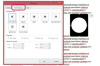Начертайте директно върху снимката си във Photoshop.
Adobe Photoshop предоставя инструмент за молив, който ви дава силата да рисувате директно върху вашата снимка, снимка или друго изображение. Инструментът има множество опции, така че можете да контролирате ширината и цвета. Рисуването се извършва с мишката или тракпада и се вгражда директно в картината, а не като слой, така че не е нужно да се притеснявате за изравняване на изображението по-късно. Поради това е най-добре да запазите документа си като копие, в случай че по-късно искате да се върнете към оригинала.
Етап 1
Отворете снимката си във Photoshop, като изберете "Файл" и "Отваряне" от горното меню.
Видео на деня
Стъпка 2
Изберете инструмента молив от страничната лента на инструмента (иконата е диагонален молив). Ако не го виждате, но виждате икона на четка, щракнете и задръжте върху нея, за да разкриете иконата на молив.
Стъпка 3
Щракнете върху "Четка", за да изберете размера и стила на марката, която искате да направите. Можете да изберете ширината на пиксела и специални маркировки, като петна или неправилни знаци.
Стъпка 4
Щракнете върху цветната проба в лентата с инструменти, за да изберете цвят. Отваря се прозорец за избор на цвят. Използвайте плъзгача на дъгата от дясната страна на прозореца, за да изберете коя област от спектъра искате. Щракнете в цветния прозорец, за да изберете точния си цвят. Щракнете върху „OK“, за да запазите избора си.
Стъпка 5
Щракнете и плъзнете курсора върху вашата снимка, за да рисувате, като използвате мишката или тракпада. Можете да рисувате, стига да държите бутона на мишката или тракпада натиснат. Когато пуснете, линията свършва и можете да започнете нов ред.
Стъпка 6
Щракнете върху "Файл" и "Запиши като", за да запазите копие на вашия файл. Избирането на „Запазване“ вместо „Запазване като“ презаписва оригиналния ви файл.